Taskbar में सबसे महत्वपूर्ण भाग Windows Start Button होता हैं, जो बांए कोने में नीचे स्थित होता हैं. Start Button को दबाने पर जो Menu Open होती है उसे ही Start Menu कहते हैं. इसकी बनावट और दिखावट में Windows Version और Manufacturers पर निर्भर करती हैं Start Menu का उपयोग User द्वारा निम्न कार्यों को करने के लिए किया जाता हैं.
- Programs, Applications Start करने के लिए.
- ज्यादा इस्तेमाल होने वाले Folders, Files, Programs को Open करने के लिए.
- Computer Settings Adjust करने के लिए.
- Computer को Turn Off करने के लिए.
- Windows से Log Off और User Account बदलने के लिए.
- Windows OS की मदद लेने के लिए.
Start Menu को शुरु करने के लिए Start Button पर क्लिक कीजिए या फिर की-बोर्ड से Windows Key को Press कीजिए. आपक सामने Start Button Menu Open हो जाएगी.
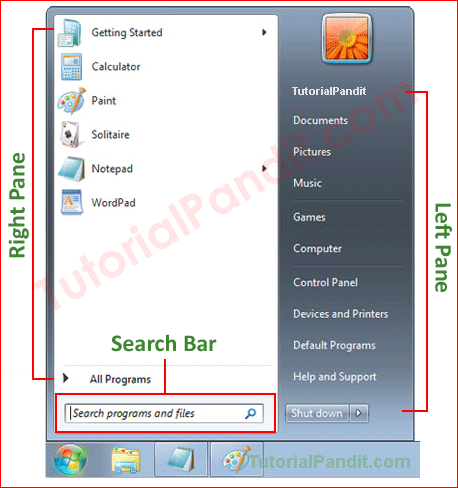
आप ऊपर जो Start Menu देख रहे हैं वह Windows 7 की Start Menu हैं. इसी प्रकार की मैनु विंडॉज के अन्य संस्करणों में पाई जाती हैं. Start Menu के तीन प्रमुख भाग होते हैं.
- Left Pane
- Search Box
- Right Box
1. Right Pane
Left Pane Start Menu का सबसे पहला भाग होता हैं. इस Pane में Computer Programs की सूची होती हैं. जो Manufacturers के अनुसार कुछ अलग भी हो सकती हैं शुरुआत में तो इस सूची में कम ही प्रोग्राम होते हैं. लेकिन, थोडे दिनों बाद ये सूची बढ जाती हैं. ऐसा दो कारणों से होता हैं. पहला, User द्वारा नये Programs Install करना, और दूसरा, User द्वारा जिन प्रोग्रामों का ज्यादा इस्तेमाल किया जा रहा हैं उन्हे भी Windows इस सूची में जोड देती हैं.
2. Search Box
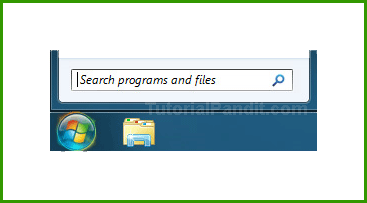
Start Menu के बांए भाग के बिल्कुल नीचे Search Box होता हैं. इसका उपयोग Computer में स्थित Programs और Files को Search करना हैं.
Search Box Computer में स्थित सभी Items जिसमें Programs, Files, Folders, Personal Folders (Documents, Picters, Desktop), E-mails, Contacts आदि शामिल हैं, को Search कर सकते हैं.
3. Left Pane
Start Menu के दांए तरफ वाले भाग को Right Pane कहा जाता हैं. Right Pane के द्वारा Computer Settings, Features, ज्यादा इस्तेमाल होने वाली Files तथा Folders तक पहुँचा जा सकता हैं. मतलब यहाँ से Windows Parts तक आसानी से पहुँचा जा सकता हैं.
Right Pane में स्थित Links के बारे में नीचे बताया जा रहा हैं.
- Personal Folder – यह सबसे पहला भाग होता हैं और User Account का नाम ही इस फोल्डर का नाम होता हैं. इस फ़ोल्डर में User-Specific डाटा होता हैं.
- Documents – यह लिंक Documents Folder को Open करती हैं. जिसमें Text Files, Word Files, Excel Sheets, Presentations आदि Store रहती हैं.
- Pictures – यह Pictures Folder को Open करती हैं. जिसमें Pictures और Graphics Files Save रहती हैं और की जा सकती हैं.
- Music – यहाँ पर Audio Files और अन्य Music Files को Save किया जाता हैं.
- Games – Computer में Installed Games तक इस फ़ोल्डर द्वारा पहुँच सकते हैं.
- Computer – यह फोल्डर काफि महत्वपूर्ण होता हैं. इस फोल्डर द्वारा Computer से जुडे हुए Hardwares जैसे Hard Disk Drives, Cameras, Printers, आदि तक पहुँच सकते है.
- Control Panel – इस फोल्डर द्वारा Computer की Appearance और Functionality को Customize किया जा सकता हैं. और Computer में New Programs Installed किये जा सकते हैं और अनुपयोगी Programs Uninstall किये जा सकते हैं.
- Devices and Drivers – यहाँ से आप Computer में Installed Devices जैसे Mouse, Keyboard, Scanners आदि के बारे में जानकारी ली जा सकती हैं.
- Default Programs – यहाँ से किसी कार्य-विशेष को करने के लिए Default Programs की Settings की जा सकती हैं.
- Help and Support – यहाँ से Windows और Computer के बारे में मदद ली जा सकती हैं. जो Online और Offline दोनों तरीकों से मौजूद रहती हैं.
3.1 Shut Down Button
Right Pane में सबसे नीचे Shut Down Button स्थित रहता हैं. इससे Computer को बंद किया जाता हैं. Next Arrow पर क्लिक करने पर कुछ और बटन खुलते हैं. जिनमे Switch user, Log off, Lock, Restart, Sleep, Hibernate आदि शामिल हैं.
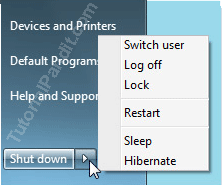
Computer Programs को Open करना
हम कम्प्युटर में दो तरीके से अपने मन पसंद प्रोग्राम, फोल्डर या अन्य Items को खोल सकते हैं.
- Program List द्वारा
- Search Box द्वारा
1. Program List द्वारा Open करना
यह किसी भी प्रोग्राम को खोलने का यह सबसे पहला और आसान तरीका हैं. इसके द्वारा निम्न Steps को Follow करके आप कम्प्युटर में मौजूद प्रोग्राम को खोल सकते हैं.
- सबसे पहले Start Button पर क्लिक करके Start Menu को Open कीजिए.
- Start Menu खुलने पर उसके Left Pane में देखिए आपके प्रोग्राम का नाम है. अगर हैं तो इसके ऊपर क्लिक कर दीजिए. यह प्रोग्राम खुल जाएगा.
- अगर सूची में नाम नही हैं तो All Programs पर क्लिक करके आपके कम्प्युटर में मौजूद सभी प्रोग्राम और फोल्डर को खोलिए. यहाँ से आप अपने प्रोग्राम का नाम सूची में ढूँढकर खोल सकते हैं.
2. Search Box द्वारा प्रोग्राम Open करना
- Start Button पर क्लिक करके Start Menu को खोलिए. और जिस प्रोग्राम को खोलना चाहते है. उसका नाम लिखना शुरु कीजिए.
- जैसे ही आप लिखना शुरु करेंगे. आपके सामने उस Word, Text से संबंधित सभी प्रकार के Items (Programs, Files, Folders, Musics, Web History) Left Pane में दिखने लगेंग़े.
- जैसे ही आपका प्रोग्राम Search Result में आ जाए उस पर क्लिक करके उसे Open कर लिजिए.
आपने क्या सीखा?
इस Tutorial में हमने आपको Start Menu के बारे में पूरी जानकारी दी हैं. आपने Start Menu के विभिन्न भागों के नाम और उनके उपयोग के बारे में भी जाना हैं. और आपने Start Button द्वारा Programs को Open करना भी सीखा हैं. हमे उम्मीद हैं कि यह Tutorial आपके लिए उपयोगी साबित होगा.
#BeDigital


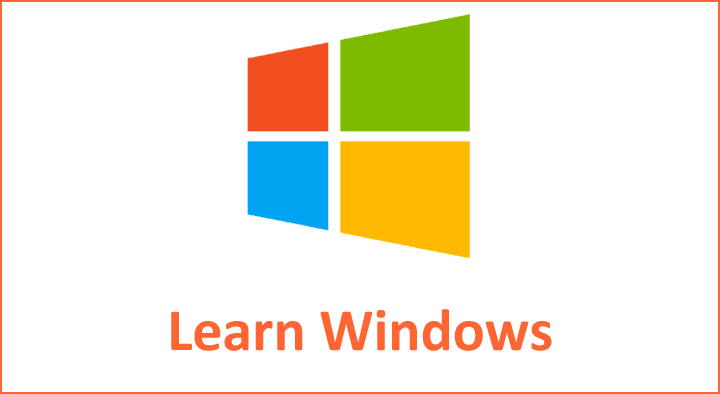
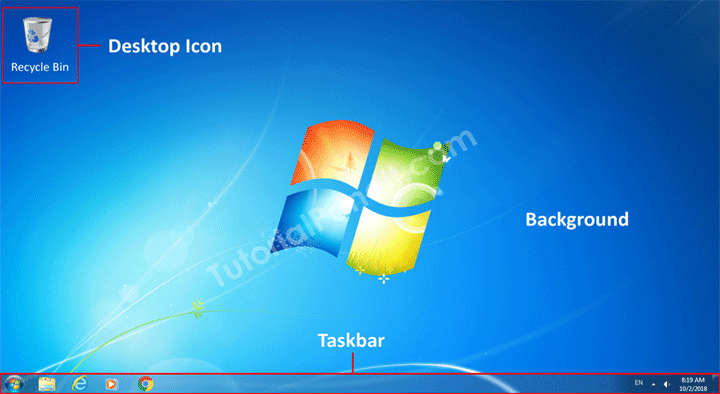




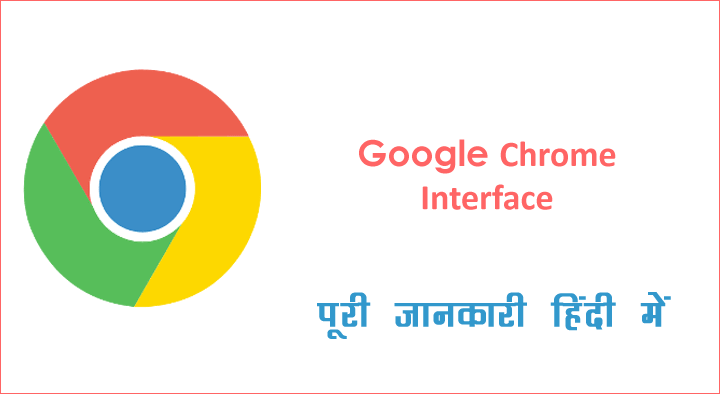

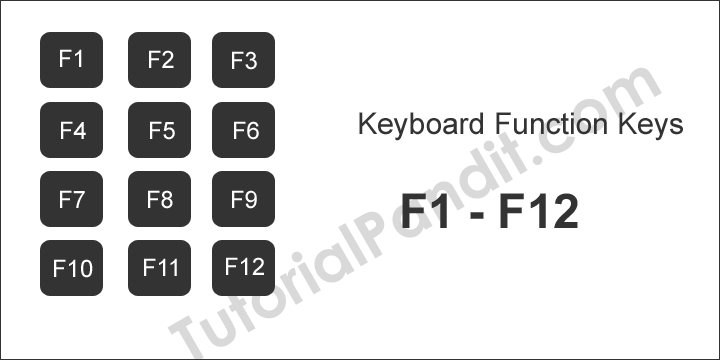
Bhut acche S smjh aaya thank u so much
bahut hi acche se samjaya sir apne padh ke accha ka laga
Nice mujhe atsa laga padhkar
Thanks sir
Sudhroge g thoda glat likha hai 3 ko
उमेंद जी, गलती बताने के लिए आपका धन्यवाद. हमने सुधार कर दिया है. अब आप दुबारा Tutorial को पढ सकते है.